Sie haben also Ihr Mac-Passwort verloren? oder vielleicht haben Sie sich aus Ihrem Mac ausgesperrt? Kein Grund zur Panik! In diesem Artikel bieten wir 3 Lösungen für Probleme mit dem vergessenen Mac-Passwort.
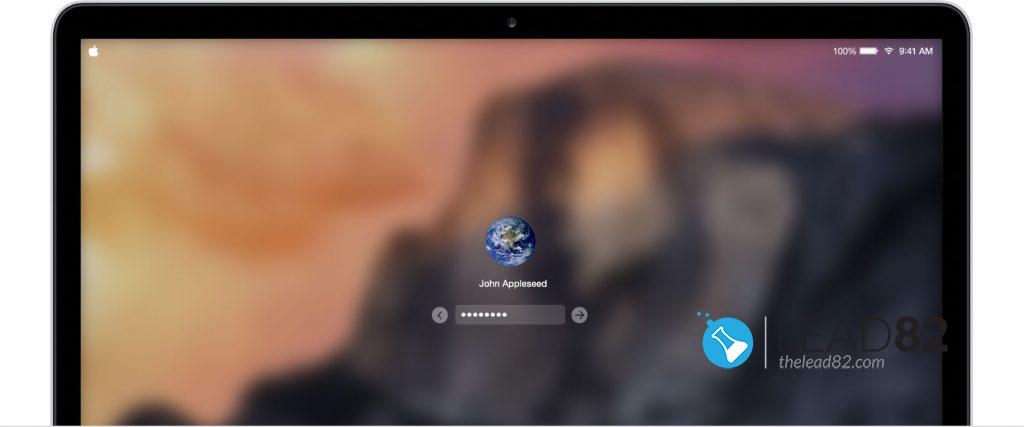
Inhaltsübersicht
APPLE ID ZUM ÄNDERN DES MAC-PASSWORTS VERWENDEN
Wenn Sie Ihr Apple-ID bei der macOS-Installation zu Ihrem Benutzerkonto auf Ihrem Mac hinzugefügt haben, können Sie es mit wenigen Klicks zurücksetzen.
- Dreimal das falsche Passwort eingeben
- Sie werden vom System gefragt, ob Sie den Computer neu starten möchten, um die Optionen zur Passwortwiederherstellung zu nutzen. Verwenden Sie diese Option.
- Sie werden aufgefordert, sich mit Ihrem Apple-ID.
- Wählen Sie das Ziel-Benutzerkonto (dasjenige, für das Sie das Passwort zurücksetzen möchten)
- Neues Passwort eingeben
- Voila, Sie haben das Problem des verlorenen Mac-Passworts gelöst!
EIN ANDERES ADMIN-KONTO VERWENDEN
Wenn Sie in der Lage sind, das Administratorkonto (admin) auf Ihrem Mac zu verwenden, können Sie das Passwort für jedes Benutzerkonto ändern, das sein Passwort verloren hat.
Standardmäßig hat die Person, die den Mac zuerst eingerichtet hat, einen Administrator-Account, aber Sie können dies überprüfen, indem Sie sich bei Ihrem Account anmelden und die System-Voreinstellungen > Benutzer & Gruppen und die Liste der Benutzerkonten auf Ihrem Mac anzeigen.
Um das verlorene Passwort zu ändern:
- Aus dem gleichen Benutzer & Gruppen Bildschirm, klicken Sie auf das Schloss und geben Sie Ihren Administratornamen und Ihr Passwort ein, wenn Sie dazu aufgefordert werden.
- Wählen Sie den Benutzer, für den Sie das Kennwort zurücksetzen müssen, und verwenden Sie die Passwort zurücksetzen Taste.
- Voila, Sie haben Ihr Mac-Passwort zurückgesetzt und Ihr Problem mit dem verlorenen Passwort ist nun gelöst
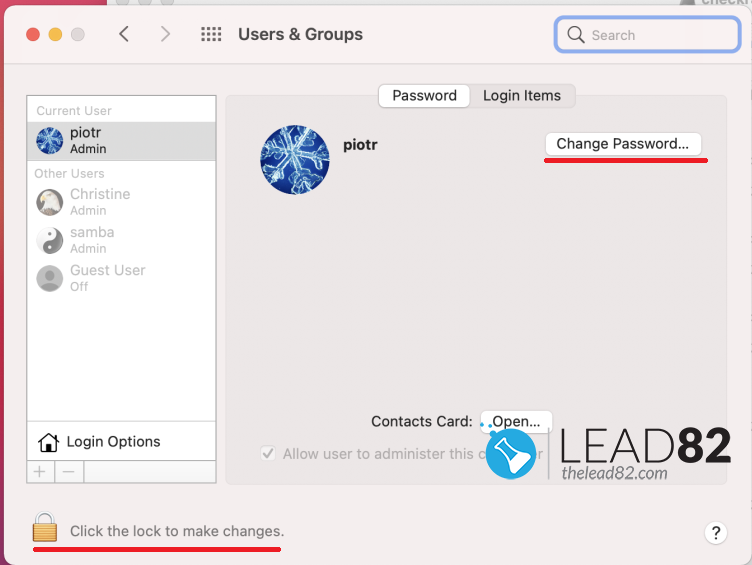
VERSUCHEN SIE KON-BOOT, UM DAS MAC-PASSWORT ZU UMGEHEN (DER EINFACHSTE WEG)
KON-BOOT ist das einzige Tool, das Mac-Passwörter umgehen kann, ohne Ihr altes Passwort zu kennen. KON-BOOT Tool macht den gesamten Prozess so einfach, wie es nur geht und das Beste daran ist Sie müssen sich nicht an die Apple ID erinnern oder ähnliche Informationen kennen. Booten Sie einfach mit KON-BOOT USB und es wird dieses Problem für Sie lösen. Dieses kleine Tool kann Ihr Problem mit dem verlorenen Mac-Passwort in einer Minute lösen.
Der gesamte Prozess ist einfach:
- CREATE KON-BOOT USB AUF EINEM ANDEREN MAC UND BOOTEN SIE IHREN MAC MIT KON-BOOT USB
- PICK BYPASS OR NEUES KONTO MODE
- WARTEN, BIS DER MAC HOCHGEFAHREN IST, WENN SIE DEN BYPASS-OPTION WÄHLEN SIE EINEN BELIEBIGEN BENUTZER, GEBEN SIE EIN BELIEBIGES PASSWORT EIN UND DRÜCKEN SIE DIE EINGABETASTE
- VOILA, SIE SIND DRIN